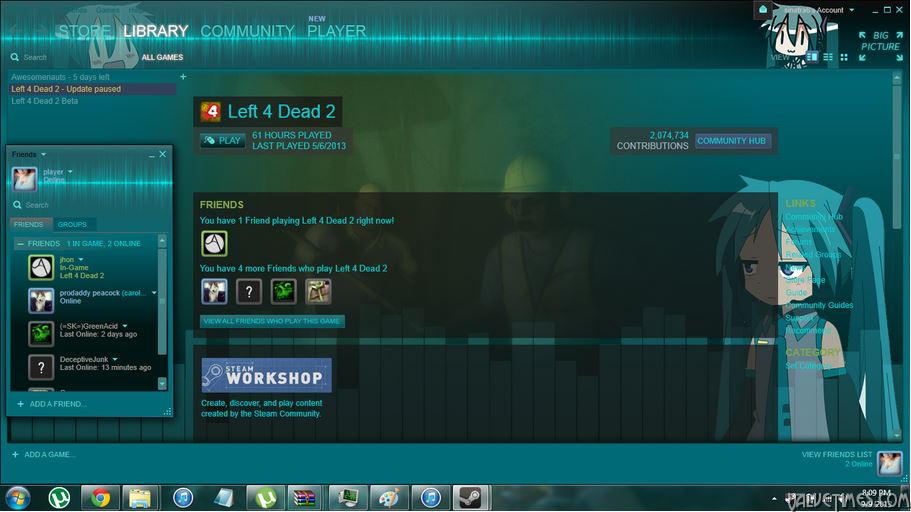
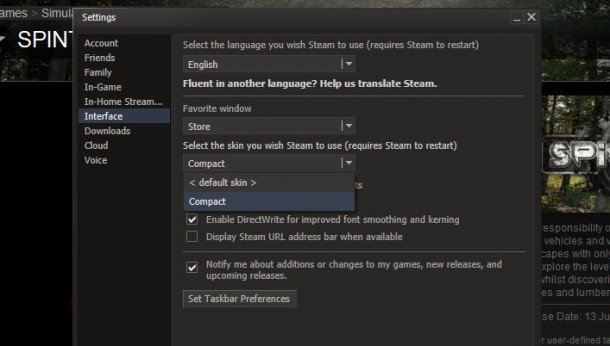


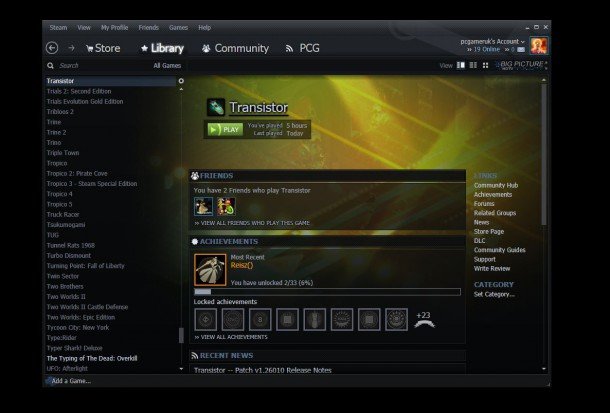
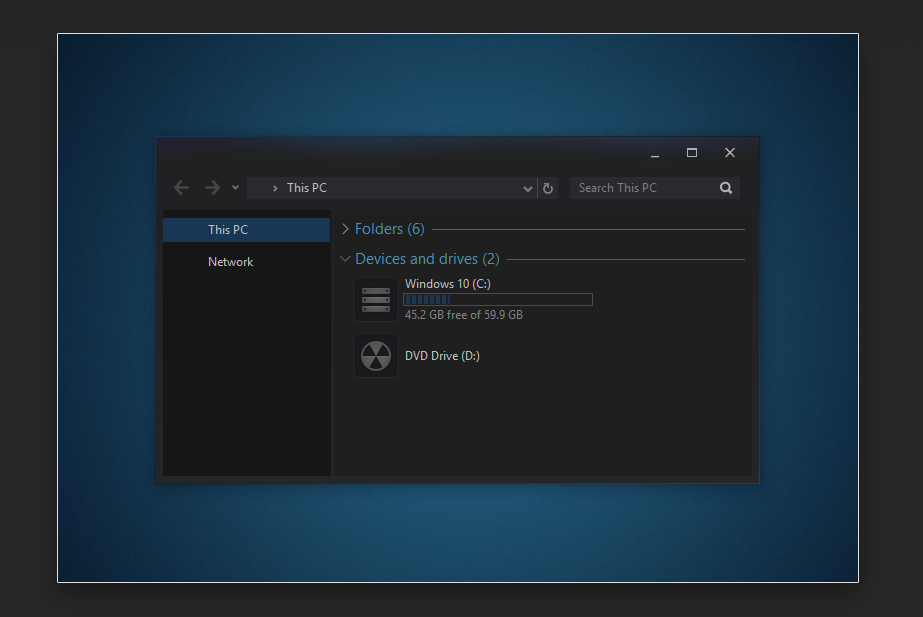


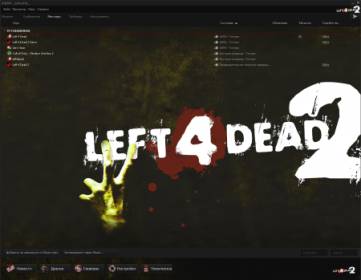
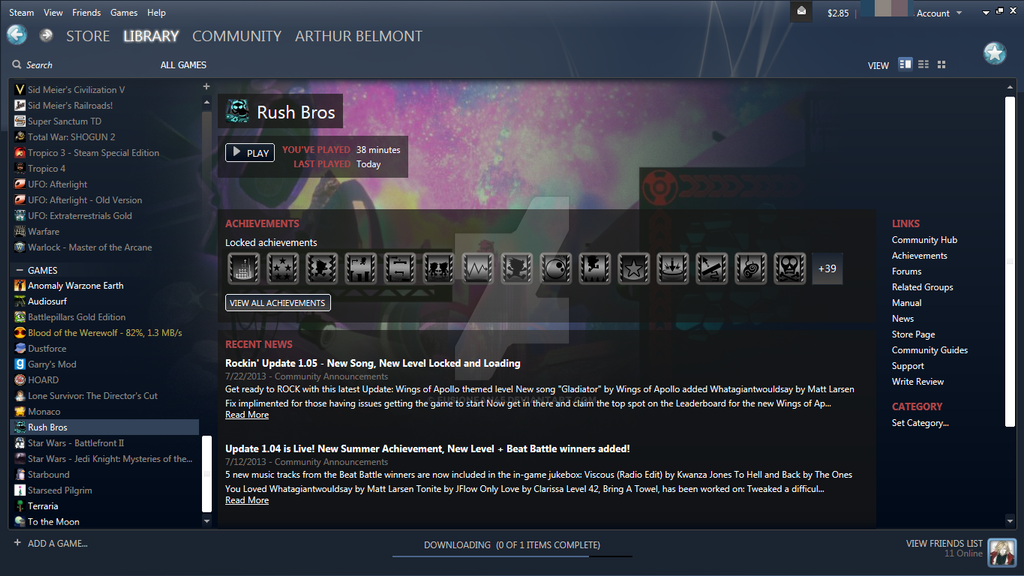
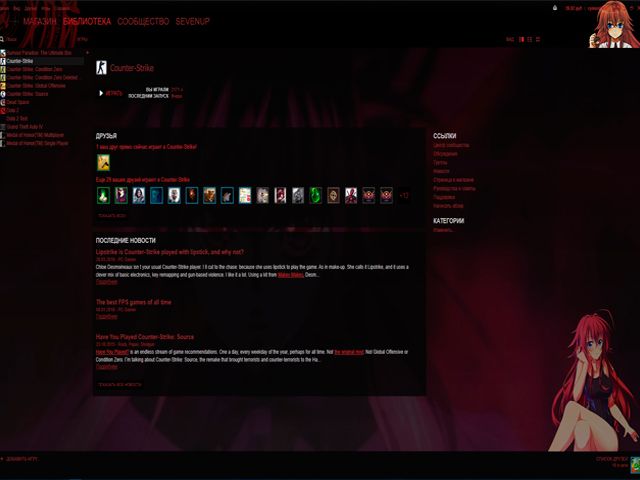
 Рейтинг: 4.2/5.0 (1643 проголосовавших)
Рейтинг: 4.2/5.0 (1643 проголосовавших)Категория: Темы
![]() FyFen 27 Сентября 2015 в 17:00
FyFen 27 Сентября 2015 в 17:00
Что тут происходит.
Это статья является частью статей объединенных общей целью: пояснение принципа создания и настройки своей темы для Steam. Нет, я не буду радостно сообщать вам о том, какие есть интересные темы для стима и как их установить. Мне было куда интересней самостоятельно разобраться в принципе создания и настройки, в результате чего, образовался хороший базовый опыт в таких вещах. Вот именно этим опытом, я и хочу с вами поделиться!
Тема для Steam - это визуальное изменения основных элементов программы (цвет кнопок, текста, наложение текстур и т.д.). Ниже приведен мой пример. По итогу, вы сможете в течении пяти минут, изменить любой-основной элемент интерфейса. Большая часть из этих элементов, изменяются без использования фотошопа или других сторонних программ. Поясню, что речь идет об изменении цвета и прозрачности. Для замены некоторых текстур, я использовал фотошоп. Но, обо всем по порядку!
Меняем Steam под себя!
Часть 1: Вступление. Работа с цветом и прозрачностью.
Часть 2: Полный список параметров с примерами.
Часть 3: Графическая составляющая.
Часть 4: Дополнительные материалы.
- Часть 1: Вступление. Работа с цветом и прозрачностью -

Постарался воссоздать атмосферу всеми любимого сайта!
Скачать тему и ознакомиться с подробной инструкцией по установке, можно по ссылке с сайта: СКАЧАТЬ
Толчком для создания темы, послужила гибель стационарного компьютера и переход на ноутбук. До этого, у меня была самопальная тема, прослужившая мне порядка двух лет. Это к слову, про заблуждения некоторых людей, о недолговечности подобных тем. Мол, со следующим же обновлением, все полетит к чертям и далее. На ноутбуке же, был чистенький стим. Долгие месяцы борьбы с ленью, наконец-то дали свои результаты и я взялся за дело. Прошло слишком много времени и пришлось абсолютно все вспоминать с нуля.
В первую очередь, я взял первую попавшуюся под руки готовую тему (скин. кому, как проще). Тема была необходима только для определения основных папок, в куупе с которыми получается наша тема. Папки на скриншоте ниже, я скопировал из корневой папки Steam. Все готовые темы хранятся в папке "skins" (тоже лежит в корне стима). Логично, что там и необходимо начинать создание новой темы. На скриншоте, предоставлен готовый для редактирования вариант. Чтобы выбрать свою тему в стиме, заходим в настройки -> интерфейс.

По итогу создания своей собственной темы, начинаем поиски источника волшебства! Сейчас я говорю о файле, в котором, прописываются значения для того или иного параметра (каждого элемента нашего интерфейса). Путь данного файла указан на скриншоте. Файл "steam" открывается и редактируется обычным блокнотом.

В открывшемся файле мы увидим перечисление основных цветов, только часть из которых, реально используется. Далее, уже следуют параметры и присваиваемые им цвета. Как пример: Text="196 196 196 255". где "Text" - параметр отвечающий за текст в определенных местах, а "196 196 196 255" - присваиваемый цвет. В данном случае, цвет я ставил свой (по поводу того, как подбираются эти значения, чуть позже). Но, для наглядности обратимся к скриншоту. Во избежании громоздких картинок, я ограничился только началом файла.
Чтобы присвоить параметру "Text" серый цвет, просто заменим значения из списка стандартных цветов: Text="153 153 153 255". К слову, ничего не изменится, если задать серый цвет и таким образом: Text="grey". Теперь, вы сможете присвоить нескольким параметрам одно значение и впоследствии, изменять цвет всех параметров, путем редактирования значений самого цвета. Хотя, это так, минутка об удобстве.

Итак, у нас есть список параметров, которые хочется заменить на свой цвет. Сразу возникает вопрос выбора подходящего цвета и получение его RGB значений. С решением этой проблемы нам помогут тысячи различных онлайн палитр. Достаточно хорошенько полазить на просторах интернета, чтобы найти ту палитру, которая будет удобна именно для вас. Не обязательно оставаться на первой же палитре. Выбор очень большой. При создании своей темы, я пользовался фотошопом. Однако, для вас нашел достаточно удобную на мой взгляд онлайн палитру.

Обратите внимание на красную стрелку! Она указывает на те самые значения, которые мы будем подставлять к значению цвета у каждого параметра. Помимо палитры, на сайте есть списки готовых цветов со значениями, что тоже подойдет для подбора цветов.
На деле все выглядит вот так:
Text="R G B A"
Text="93 209 40 A"
Text="93 209 40 255"
Буква "А" выступает в роли альфа-канала. Говоря русским языком - влияет на степень прозрачности элемента. Минимальное значение "0" - полностью невидимый объект, максимальное значение "255" - непрозрачный элемент. Старайтесь очень внимательно играться с этим значением и чаще всего придерживайтесь "255". за исключением редких случаев, где это действительно выглядит хорошо.
При подборе цветов, старайтесь слишком не разбегаться и используйте для своей темы не более 3-4 основных цветов. Из них: один-два ярких (зеленый, оранжевый, синий), два светлых (белый, серый), один темный (коричневый, черный). После выбора основных цветов, можете подобрать близкие к вашим цветам оттенки. Только после сбора собственной палитры для оформления, можно уже приступать к созданию темы.
Напоследок, дам всем желающим поиграться с цветом основного фона и некоторых окон, кнопок. Ищем данный параметр в текстовом файле, ставим свои значения и перезагружаем стим. Желтый цвет в примере, показывает, на что именно влияет параметр. Смотрим, что получилось в итоге!

В последующих статьях, я расскажу про каждый интересный параметр, на примере скриншота выше.
Благодарю за внимание!
Нет, он будет привязан к теме. В любом случае, нужно все тестировать и проверять. Я по этому и не предлагал человеку замену этого файла.
![]() W@nTeD 30 Сентября 2015 в 21:03
W@nTeD 30 Сентября 2015 в 21:03
А будет, ли он использовать новый звук из новой темы? Или же, всегда будет использовать только один файл! Я вот думаю, что со звуковыми файлами, он париться не будет, и будет работаться только с оригинальными! Хотя опять-же, это моё предположение, точно сказать не могу!
![]() FyFen 30 Сентября 2015 в 20:55
FyFen 30 Сентября 2015 в 20:55
Если ты будешь это делать в своей теме, тогда ничего обновлять он не будет. Главный вопрос заключается в самом файле. Много нюансов может быть. Все проверять надо.
![]() W@nTeD 30 Сентября 2015 в 19:41
W@nTeD 30 Сентября 2015 в 19:41
Посмотри в Steam\friends файл message.wav. Меняешь его на другой, с таким-же названием, и форматом!
P.S. Steam, так-же может каждый раз обновлять этот файл, до оригинального, тем самым, не давая возможности его изменить!
![]() FyFen 30 Сентября 2015 в 17:13
FyFen 30 Сентября 2015 в 17:13
Сразу представил соц. рекламу: "Скажи игровой зависимости - нет! Открой для себя реальность! Закрой интернет! Поставь хештег! #Steam_Не_нужен!"
Steam VS — это тема оформления рабочего стола, предназначенная фанатам популярного сервиса цифровой дистрибуции игр. Впрочем наверняка что-то интересное в ней найдёт и поклонники тёмных тем вообще. В набор вошло два варианта темы: полный и облегчённый, а также пустые шрифты для заголовка в комплекте с необходимыми для их применения файлами реестра.
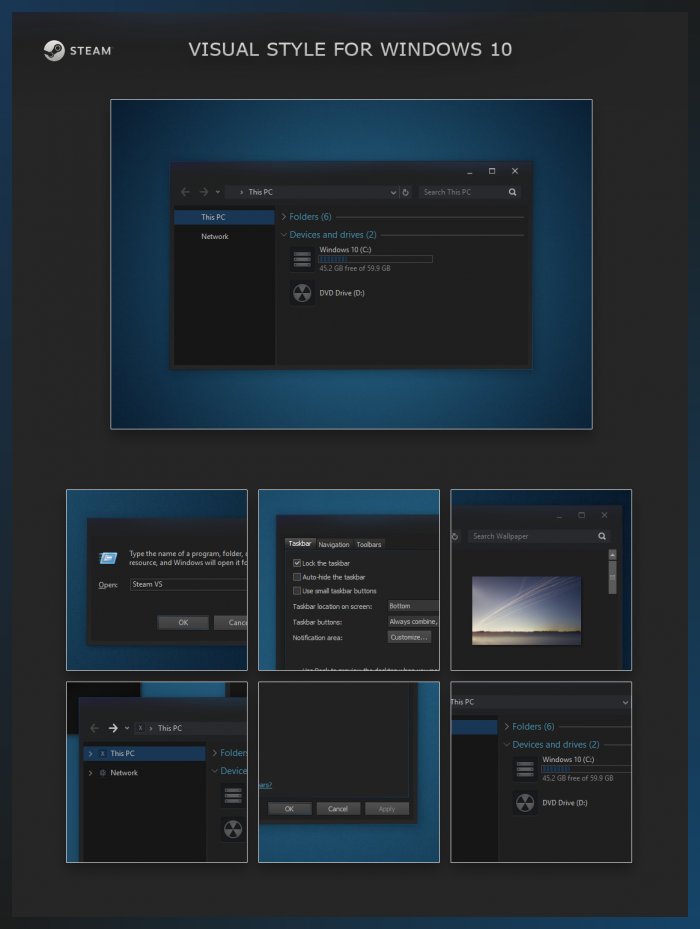
Для достижения результата наиболее полно соответствующего тому, что изображён на скриншотах выше, автор рекомендует воспользоваться утилитой OldNewExplorer. а также скином Control Panel Dark W10 для панели управления.
Внимание! Эта тема создавалась для более ранних версий операционной системы и не совместима с Windows 10 1511! Как только и если автор обновит тему, мы опубликуем совместимый вариант.
Официальная страница автора (разработчика) продукта — neiio
Внимание! Мы настоятельно рекомендуем перед внесением любых изменений в систему, в том числе при установке сторонних тем оформления, создавать дополнительную точку восстановления. Неопытным пользователям во избежание неполадок лучше отказаться от установки сторонних тем. Если после установки тема работает некорректно, возможно она создавалась для более ранней или более поздней версии Windows 10, обратитесь на её официальную страницу за дополнительной информацией.
Как установить тему оформления?
Подробная инструкция по установке наборов трансформации интерфейса.
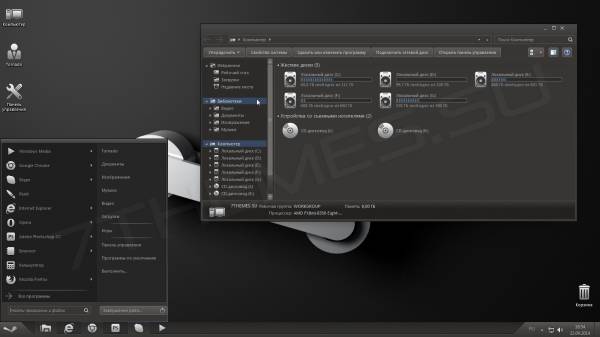
Новая тема от автора который радует многих пользователей своими превосходными темами для Windows 7 на игровую тематику. В этот раз тема посвящена сервису Steam, о котором знает наверно любой геймер. Визуальный стиль повторяет дизайн интерфейса онлайн клиента Steam. Та же цветовая гамма, идентичные кнопки навигации и управления окном, полосы прокрутки и прочие элементы.

 Requiem: The Cyberfox
Requiem: The Cyberfox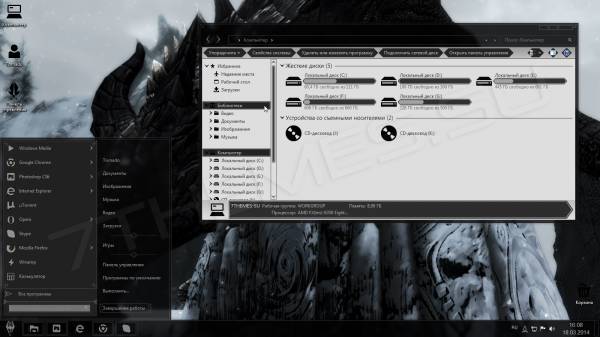 Skyrim
Skyrim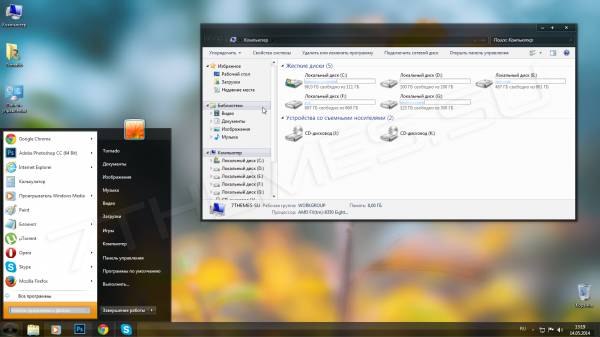 Obsidian
Obsidian The Colony
The Colony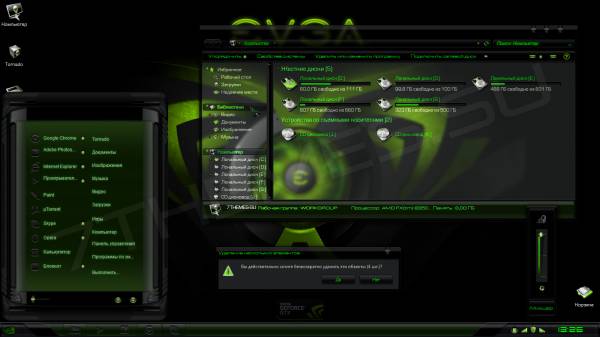 Nvidia Resurrection
Nvidia Resurrection Half?Life
Half?LifeПорядок вывода комментариев:

georg55 (Пользователь) 03.11.2016 в 15:47 № 44
Большое спасибо за темы.

stepan214580 (Пользователь) 18.09.2016 в 11:16 № 43
у меня нет таких ярликов як на фото.

makosprofi (Пользователь) 23.08.2016 в 06:01 № 34
Во время запуска меня встречают
expstart.exe
failed to update bitmap 6802 24
И когда я отключил explorer.exe и снова включил иконки пуска вернулись на станартные
Steam VS представляет собой тёмную тему оформления, автор которой вдохновлялся дизайном интерфейса официального клиента Steam. В связке с этой темой её автор предлагает использовать созданный им набор обоев под тем же названием .
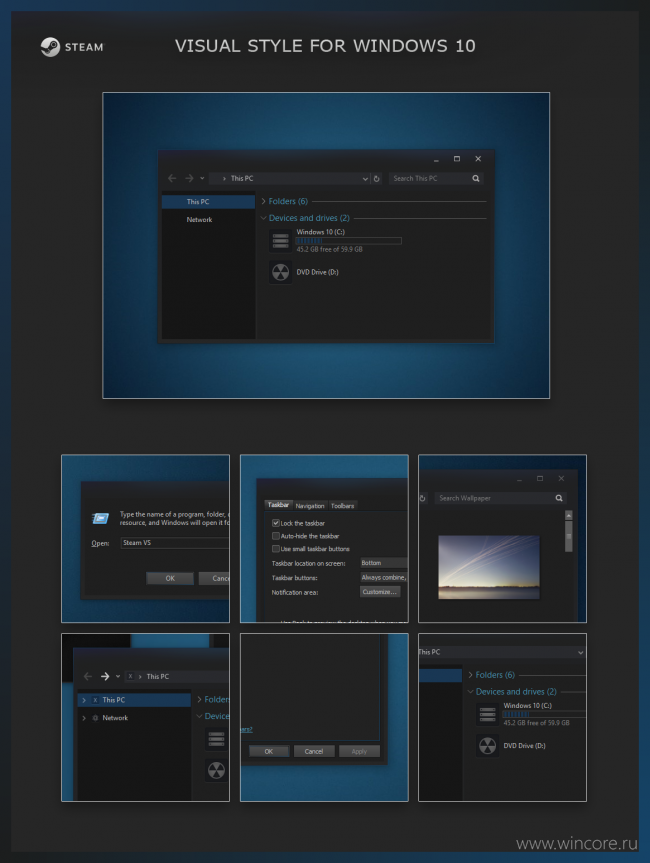
Кроме собственно темы в вариантах для Windows 10 1511 (Ноябрьское обновление) и 1607 (Юбилейное обновление), в набор включены твики реестра для отключения текста в заголовках окон, а также модифицированные системные файлы. Как обычно за подробной информацией по установке и настройке темы рекомендуем обращаться на официальную её страницу.
1. Применить патч для установки сторонних тем — UxStyle (только для x64) или UltraUXThemePatcher. если это не было сделано ранее.
2. Извлечь содержимое архива.
3. Скопировать папку Steam и все файлы вида *.theme в папку C:\Windows\resources\themes.
4. При желании отключить ленточное меню при помощи утилиты OldNewExplorer .
5. Применить тему в панели Персонализация.
Внимание! Перед установкой сторонних тем оформления и любыми изменениями в системе мы настоятельно рекомендуем создавать точку восстановления, неопытным пользователям Windows лучше отказаться от установки подобного рода наборов трансформации интерфейса.

Magic Landscapes — чудесные пейзажи для рабочего стола
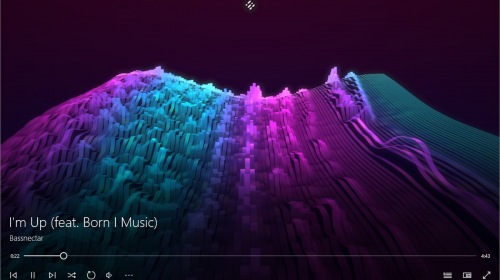
Музыка Groove получит эквалайзер и визуализации
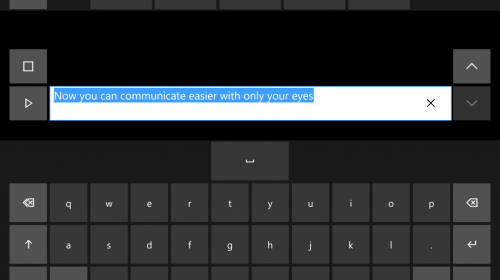
Инсайдерам отправлено три новые сборки Windows 10 Insider Preview
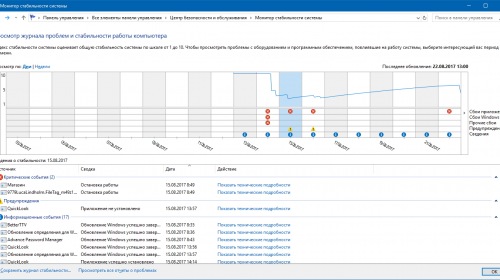
Как оценить стабильность работы компьютера?

Candy Minimal — минималистичные обои для смартфонов
Поиск по сайту Интересное из Магазина Windows
Run & Gun - Banditos — бегом возвращаем награбленное!
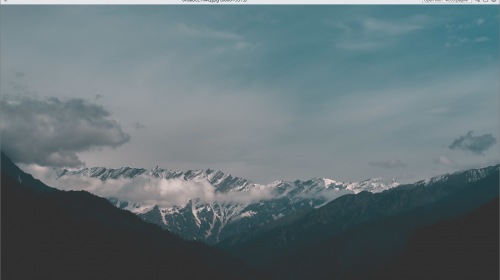
QuickLook — ещё один инструмент для быстрого просмотра файлов

Heroes of Arca — и снова спасаем мир от таинственной угрозы

Project Frox: 12 Stages of Suffering — тренируем рефлексы

Moto Rider GO: Highway Traffic — пронзаем трафик на мотоцикле
Что комментируютColor Explosion — яркие обои для рабочего стола 1
The Best Of — большая подборка обоев для рабочего. 3
Windows Insider: новые сборки для быстрого и медле. 1
Запуск Windows 10 Fall Creators Update намечен на. 2
Запуск Windows 10 Fall Creators Update намечен на. 2
Wileyfox Pro — неожиданный привет из 2015-го года! 7
Сегодня хотелось бы немного отойти от CS GO, и рассказать вам об изменении оформления Steam-клиента.
Наверное, каждый второй из тех кто открыл данный материал понятия не имел что существуют разные скины для клиента.

И так приступим, если вы хотите поставить себе уже готовую тему то:

Если же вы хотите создать тему самостоятельно, то вам потребуется ЭТОТ САЙТ. Там всё очень просто, свой скин можно создать как и в оффлайн-клиенте, так и прямо на самом сайте! После создания собственного скина проделываем манипуляции со второго пункта ??